|
Функция Экспорта используется для преобразования информации базы
данных Advanced Diary в другие форматы и обмена информацией с
другими программами.
Для этого выберите пункт
"Файл -
Экспорт" главного меню программы.
Вы увидите диалоговое окно
экспорта:
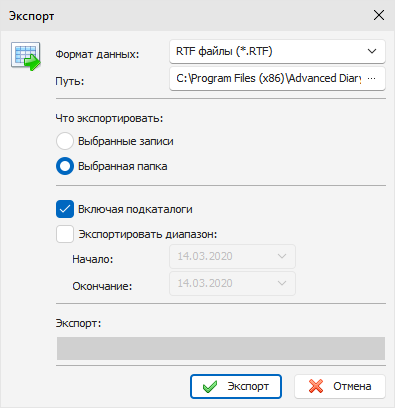
Выберите формат, в который Вы хотите
экспортировать информацию.
Поддерживаются следующие форматы:
RTF файлы (*.RTF)
HTML файлы (*.HTM)
Текстовые файлы
(*.TXT)
Базы данных Advanced
Diary (*.DNDB)
Укажите файл (если вы экспортируете в базу
данных) или папку, в которую будет экспортирована
информация.
Выберите информацию, которую Вы хотите
экспортировать, используя настройки "Что
экспортировать".
После
этого нажмите кнопку "Экспорт".
Вы
увидите индикатор процесса экспорта в нижней части диалогового
окна. По завершении экспорта Вы получите соответствующее
сообщение.
|